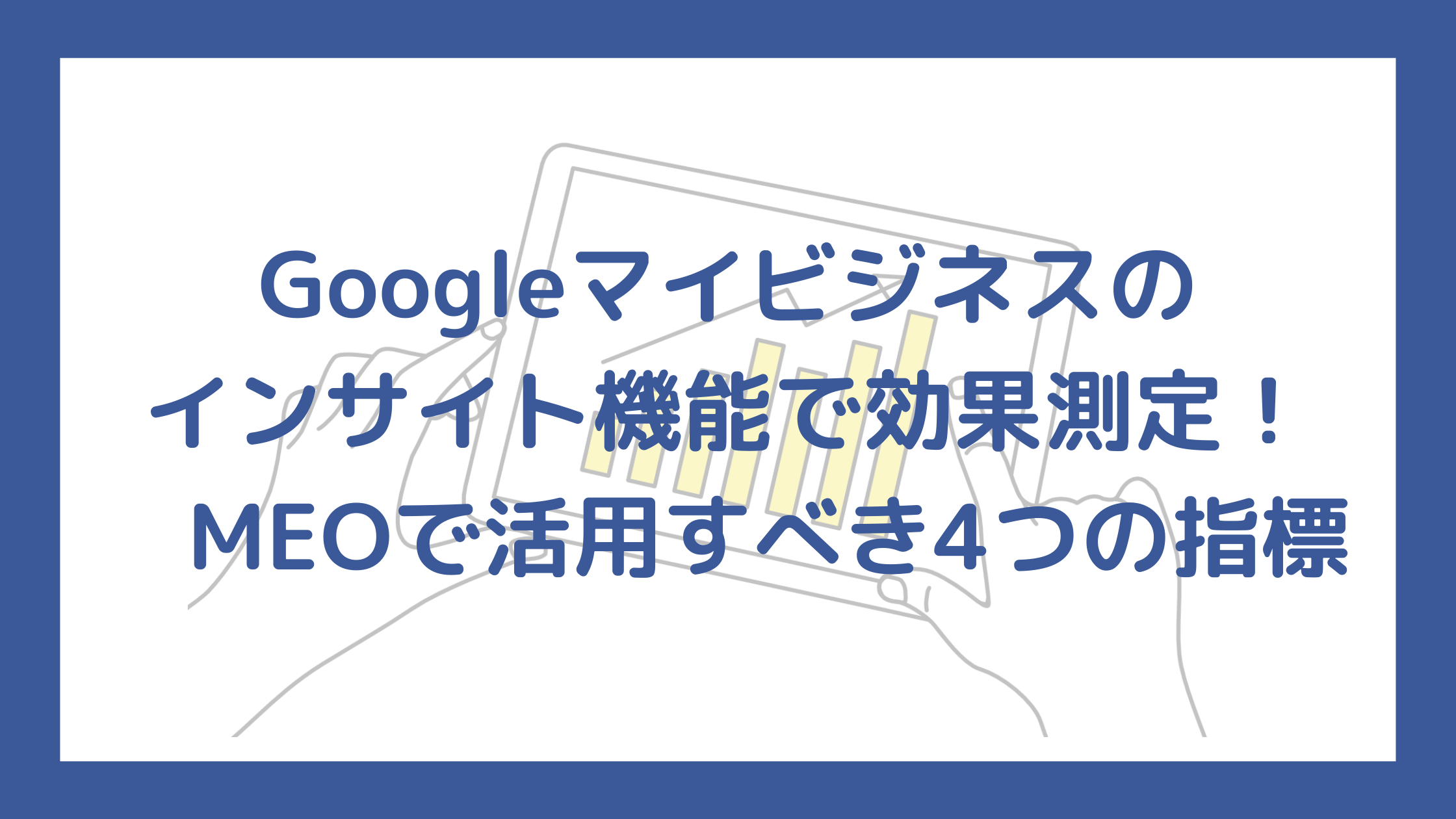
Googleマイビジネスのインサイト機能では、Googleマイビジネスの検索情報やユーザーの行動などを確認できます。
Googleマイビジネスのインサイト機能を活用することで、MEO対策がうまくいき効果的に集客できるようになります。
しかし、インサイト機能を見たことはあるけど使い方がわからないという方もいるのではないでしょうか?
この記事では、インサイト機能の使い方を紹介します。MEO対策で大切な4つの指標の活用方法も解説しますので、参考にしてください。
目次
インサイトは、Googleマイビジネスを見た人の情報をまとめていて、Googleマイビジネスの「ダッシュボード」→「インサイト」で確認できます。
インサイトでは、ユーザーがどうやって検索してきたか、Googleマイビジネス内でユーザーがどのような行動をしたか、などがわかります。
インサイトでわかる情報は次のようなことです。
ここではユーザーがどのような検索方法で、Googleマイビジネスにたどり着いたのかがわかります。
計測できるのは以下の3つ。
直接検索
間接検索
ブランド名検索
直接検索は、あなたのビジネスや店舗の名前や住所を直接入力して検索された回数で、指名検索のことです。
この検索をするユーザーはすでに店舗のことを知っているユーザー。
たとえば、「店舗名+地域名」「あなたの店舗の住所+あなたの店舗の名前」などで検索されることです。
直接検索が少ない場合は、地域で認知されていない可能性が高いです。知名度を上げるために、SNSなどで情報発信を行う、地域でチラシを配布する、口コミを依頼するなどの方法があります。
間接検索は、Google検索やGoogleマップで店舗に関連するキーワードで検索された回数です。
たとえば、「地域名+カフェ」「地域名+美容院」などと検索されてたどり着いたユーザーを指します。
間接入力が少ない場合は、提供しているサービスやカテゴリーでその地域で認知されていない可能性があります。
認知されるためには、直接検索の場合と同様に知名度を上げることが重要です。Googleマイビジネスの投稿や口コミなどを利用して、提供している商品やサービスをアピールしましょう。
ブランド名は、展開しているブランドやビジネスに関係あるブランド名で検索された回数です。ユーザーは、直接店舗名で検索しないがブランド名で検索しています。
ブランド名とは、大阪+マクドナルド」などのこと。複数の拠点があるフランチャイズ店などが該当します。
ユーザーの画面にGoogleマイビジネスが実際に表示された回数がわかります。
マップでの表示
検索エンジンでの表示
以上の2つを計測可能です。
これにより、Googleマイビジネスを訪れたユーザーが、どこからの検索で訪れたのかも確認できます。
マップでの表示回数はGoogleマップからの検索、検索エンジンでの表示回数はGoogleの検索から訪れていることになります。
またユーザー層の予測も可能です。マップでの表示はお店の場所を知りたいユーザー、または近くでサービスを探しているユーザー。「今すぐ客」と呼ばれる来店意欲が高いユーザーです。
一方、検索からのユーザーは商品を知りたい、サービスを知りたいユーザーも含まれ、直接行動につながるユーザーとは言い切れません。
つまり、あなたのビジネスを検索するユーザーが、場所を知りたい人なのか、商品やサービスの情報を入手したい人なのかという傾向を知ることができるのです。
表示回数を増やすためには、Googleマイビジネス内の情報を充実させる、積極的に新しい情報を発信する、口コミを増やすなどのMEO対策を行うことが大切です。
Googleマイビジネスを見た後に、ユーザーが実際に行動した回数をグラフで確認できます。
サイトへのアクセス
ルート検索
電話
以上の3つを計測可能です。
サイトへのアクセスは、Googleマイビジネスからウェブサイトへアクセスや予約リンクなどをクリックした回数で、グラフに「ウェブサイトへのアクセス数」として表示されます。
ルートの検索は、Googleマイビジネスからクリックしてルート検索した回数で「ルートの照会数」としてグラフに表示されます。
電話は、Googleマイビジネスの「電話」から電話を掛けた数でグラフには「通話数」として表示されます。
これらは単純にクリックした回数なので、例えば同じ人が100回ウェブサイトへアクセスした場合の回数は100回と表示され、100人がウェブサイトにアクセスしてくれたことにはなりません。
ユーザーの反応では、曜日や時間帯ごとにユーザーの傾向がわかるので、Googleマイビジネスへの投稿の目安にする、曜日クーポンの配布を決めるなどの参考にもなります。
インサイトの中でビジネスや店舗までの経路をどこから検索したかヒートマップで確認できます。
ヒートマップでは、ルート検索が多い地域の色が濃くなっているので、検索回数が多い地域が視覚的にわかります。
ルートリクエストの回数は、ビジネスまでのルートを検索したユーザーの数。ユニークユーザーの数なので、1人の人が何回検索しても1回と数えられます。
ルートのリクエストでは、どの地域からのユーザーが多いかがわかるため、広告配信の地域を考慮する際の参考になります。
この項目では、ユーザーがビジネスや店舗に電話した曜日や時間帯、頻度を確認できます。
合計通話グラフでは、「曜日」または「時間帯」ごとにユーザーからの通話の傾向がわかるため、ユーザーからの電話が多い曜日や時間帯がわかります。
また、電話の曜日や時間帯からユーザー層の分析も可能です。
例えば、平日の日中の電話が多いなら主婦などのユーザー、平日18時以降なら仕事終わりのユーザーなどと予測できます。
表示するデータ期間は右上のプルダウンから選択可能。過去1週間、1カ月間、3カ月間から選択できます。
グラフにマウスオーバーすることで、その曜日、時間での電話件数も確認可能です。
注意としては、ビジネスプロフィールに表示された通話ボタンをクリックした回数を表示している点。次のような場合は電話として表示されません。
ユーザーが手動でダイヤルして電話をかけた場合
つながる前に電話を切った場合
そのため、インサイトページの電話に表示される件数と実際に電話がある件数には違いがあることもあります。
曜日ごとに、ユーザーが来店する時間帯、滞在時間などを確認できます。曜日ごとの数値も確認可能です。
注意点は、Googleロケーション履歴を有効にしているユーザーしかデータの集計ができないことです。
データが少ない場合は表示されないこともあるので、正確な数値が表示されるとは限りません。
写真の項目では、写真の表示回数を同業他社と比較したグラフで表示されます。
すべての写真の表示回数が表示されるため、同じユーザが複数の写真を表示した場合は複数回として表示されます。
同業他社よりも写真の閲覧数が少ない場合は、投稿している写真の内容を見直しましょう。写真の投稿内容がユーザーの求めるものと合っていない場合もあります。
写真の投稿頻度を上げて最新の写真を投稿するなど、ユーザーのニーズに応える工夫も必要です。
Googleマイビジネスで集客に効果的な写真と追加・削除方法>>
アップロードされた写真の枚数を確認できます。
右上のプルダウンメニューから表示される期間も選択可能。先月、3か月前を選択可能です。グラフの特定の日にカーソルを合わせるとその日のデータのみを表示させることもできます。
周辺に同業他社がいる場合は、自分のビジネスと他社のビジネスを比較したグラフが表示されます。
同業他社よりも写真の投稿数が少ない場合は、写真を増やしましょう。
検索する際にユーザーが使用した検索語句を確認できます。
検索語句は、過去1週間、1カ月間、3カ月間の単位でランキング形式になっています。検索ビジネスの名前だけでなく、ビジネスのジャンルや地域などで検索されることが多いためユーザーの特性がわかります。
検索クエリはユーザーがGoogleマイビジネスを検索する際に入力した検索語句のことです。
検索クエリとの関連性が強いと、検索結果の上位に表示される可能性が高くなり、集客効果を高められる可能性もあります。
狙ったKWが検索クエリに入っていない場合と入っている場合にわけて対策方法を紹介します。
狙ったKWが検索クエリに入っていない場合は、KWとの関連性を高めるためにGoogleマイビジネスの内部施策を行いましょう。
ビジネスや店舗の説明や投稿などで、狙ったKWに関連する情報を充実させることがおすすめです。
狙っていないKWが上位にランクインしている場合は、意図しないKWでの流入が多いことを示しています。
よりKWとの関連性を強めるためにも、そのKWを意識的に対策していきましょう。集客効果を高められる可能性があります。
インサイトで確認できる検索の方法にも注目しましょう。
直接検索されるのはすでに知名度が高いことを表します。間接検索が多い場合は、これから新規顧客となる見込み客が多いことになります。
それぞれの活用方法を解説します。
直接検索が多い場合は、テレビや雑誌や友人などの情報からすでにビジネスや店舗のことを知っている、または利用者であると考えられます。
また、地域で知名度が高いということでもあるため、いい傾向です。
ユーザーが直接検索をするのは、詳細情報を知りたい、経路を知りたいと検索の目的が明確。来店・購入につながる可能性が高いユーザーであると言えます。
しかし、Googleマイビジネスの情報が薄い場合は、興味を失ってしまう可能性も。最新の情報を充実させ、イベント、クーポンなどを発信できる投稿を積極的に行いましょう。
間接検索が多い場合は、まだビジネスや店舗を訪れたことがない比較検討段階のユーザーであると考えられます。
間接検索をするユーザーは、「近くのレストラン」や「大阪 お好み焼き」のようなローカル検索を行い、提示されたリストの中から行先を選んでいます。
つまり、間接検索をしたユーザーは新規顧客になる見込みの高いユーザー。MEO対策の目標としては間接検索で表示される回数を増やすことです。
この場合は、Googleマイビジネスにビジネスの説明や写真などを追加して情報を充実させましょう。口コミの依頼などで口コミ数を増やすことも得策です。
MEO対策の最終的な目標は、集客を増やすことです。
そのためにはGoogleマイビジネスを表示させるだけでなく、Googleマイビジネスを見た後のユーザーの反応を知ることが大切です。
インサイト機能のユーザーの反応では、Googleマイビジネスを見た後のユーザーの行動を確認できます。
ユーザーの反応を分析し、Googleマイビジネスをより魅力的なものへ改善しましょう。
ウェブサイトへのアクセスが多い場合は、より詳しい情報をユーザーが求めていると考えられます。
Googleマイビジネス上の情報が足りていない可能性もあるため、ウェブサイトと比較しGoogleマイビジネスの情報を充実させましょう。
また、ランディングページにユーザーが知りたい情報を集約しておくことも大切。ランディングページで必要な情報がすべてわかるようにしましょう。
ユーザーによるルート検索が多い場合は、今すぐ来店したい、店舗への行き方がわからないという可能性があります。
外観がわかりやすい写真や駐車場、周辺の目印となる情報を追加しましょう。
写真の項目では、「閲覧数」と「枚数」を確認できます。
写真は、近くの同業他社と比較も可能。競合と比較して、劣っていないかを確認しましょう。
枚数が劣っている場合は、写真をさらに追加しましょう。閲覧数が劣っている場合は、写真ごとの閲覧数を確認し、よく見られている写真をチェックします。
よく見られている写真から傾向をつかみ、それを参考に写真を追加していきましょう。
また、写真のクオリティも重要。ユーザーの興味を引くためには美味しそうな写真や行ってみたくなる店舗です。
ピンぼけの写真や薄暗い写真では、ユーザーも興味を持ちません。できるだけ高品質な写真を追加しましょう。
Googleマイビジネスのインサイト機能は、Googleマイビジネスをうまく活用するために必須の機能です。
Googleマイビジネスを使ったMEO対策は、分析や改善が重要。インサイト機能を利用するとユーザーの行動を分析でき、Googleマイビジネスの改善に役立ちます。
Googleマイビジネスのインサイト機能を活用して改善し、集客効果を高めましょう。